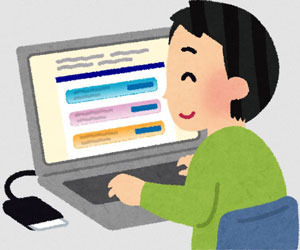1.はじめに
メインマシンの液晶モニターが壊れたので,ASUS製の液晶モニターVA32AQを購入したのだが,目的の解像度を選んでも「Out of range」と表示されて,画面にはなにも表示されず,途方に暮れてしまったのだが,ようやく目的を達成することができたので,その時のいきさつのまとめである
2.VA32AQが2560×1440の解像度で表示されない
以前使っていたモニターは,DVI-DVIの接続では,文字がシャープすぎてイヤだったのでDVI-VGA変換ケーブルを使って接続していた,その変換ケーブルが良くないのかもと思ってHDMIで接続したら一応画面は出たが,解像度は1920×1080が上限で,それ以上の解像度は選択できない
ありゃりゃ?って感じで,ディスプレイの設定等をあちこち見て回るが全然ダメである,PCのプロパティからオンボードグラフィックス(ビデオカードは利用してない)のドライバーを最新バージョンに更新したりしたが,これでもダメである,困り果ててしまったのだが,はたと気づいた
3.VA32AQが2560×1440の解像度で表示されない訳
使用してるマシンが古いためオンボードグラフィックスが1920×1080までしか対応してないんである,あちゃー,基本的な部分でミスってるじゃないか,まあこのマシンはWindows7時代の2011年に購入したマシンだからしょうがない,そろそろ買い換えようかと思ってはいるのだが・・・
マシン本体を買い換えるまで,しばらく1920×1080で使い続けるか,あるいは適当なビデオカードを入れて2560×1440を実現するか,ちょっと悩んだが,手頃なボード買ってしまおうという結論に2秒ほどで達したので,早速ネットで検索,ゲームとかするわけではないし価格メインで選ぶ
4.ビデオカードを購入
とにかく2560×1440が実現できれば良い,価格はできるだけ安く,でも信頼性にあるものをということで調べていったら,NVIDIAのGeForce GT710を搭載したビデオカードが目的に合いそうということがわかった,いろんなメーカーから出てるがモニターと同じASUS製から選ぶ事にする
ASUSの製品ではメモリが1GBのGT710-SL-1GD5-BRKという製品と,メモリが2GBのGT710-SL-2GD5-BRKという2種類の製品が4~5千円のお手頃価格で見つかった,価格的にはたいした違いがなかったので,メモリ2GBのGT710-SL-2GD5-BRKの方を選択した
このビデオカードを選んだのは,ASUSの製品という以外にも,次回購入を考えているメインマシンは,幅の狭い省スペースパソコンを予定してるので,追加のボードはロープロフィールでないと困るという点と,ファンレスなのでファンの音がしないという点,この2点が大きな理由である
5.GT710-SL-2GD5-BRKを装着
注文して2日後に届いたので早速装着しようと,パソコンのケースを開けたら,ワタほこりだらけである,こりゃマズイという雰囲気が漂っていたので,ハンディ掃除機とハケでちょっと掃除した,その後グラフィックスカードを挿そうとするんだが,PCIスロットにうまく入らない,なんで?
ものすごく久々にボードの増設とかの作業をやったので,感が鈍ったか?,とか,たかがボード1枚挿すのになにを手こずってるのやら?,とかいぶかりながら,ボードをよく見たら,あ~なんてこったい,ボードの端子の接点部分に保護カバーが付いてるではないか,確認しない私がアホなんだが
無事装着して接続なんだが,モニターにはVGA,HDMI,DisplayPortの3種類,パソコンの方にはVGA,DVI,HDMIの3種類の端子がある,いまさらVGAでもなかろうと,両方に共通のHDMIで接続する,電源を入れるとなんかパソコンがしばらく考え事してるようでなかな起動しない
6.GT710-SL-2GD5-BRKのドライバーをインストール
やっと起動したら画面はでかいアイコンとギザギザの文字,最初は驚いたが,あっ,これってドライバー入れてないから当たり前だよね,もう何年もこういう作業してなかったから,つないだらWindowsが自動でドライバー当ててくれるくらいに思ってたんだが,ドライバーのディスクを探す
で,ドライバーのインストール作業,使うか使わないか解らないが,とりあえずユーテリティソフトも同時にインストールする,ちなみにグーグルのクロームとかグーグルツールバーもデフォルトでは一緒にインストールするようになってるので,不要ならチェックを外しておいた方がいい
ドライバーがインストールされてようやくディスプレイの解像度設定に2560×1440という項目が現れた,これに設定すると,あたりまえであるが画面が広い,1920×1080に比べても圧倒的に広い,そんな必要があるかどうかだが,原寸大のA4用紙画面を3面同時に並べて作業することができる
7.GPU Tweak Ⅱが初期画面に出ないようにする
ちなみにこのドライバーやユーティリティソフトを入れると,パソコンの起動時に下の画面のようなGPU Tweak Ⅱなるソフトが立ち上がるようになる,これがウザくて消したいという人は,画面右上の歯車アイコンをクリックして,チェックを全て外してから右下の「Apply」をクリックしたらいい
この機能を使わないという人は,いっそソフト自体をアンインストールしてもいい,そもそもこの手のチューニングツールは,ビデオカードのクロックやら電圧なんかをいじって,本来の性能以上の性能を引き出そうとするツールなので,通常状態で使用する人には,あまり意味のないソフトである
8.おわりに
パソコンを自作していた頃は,いろいろなボードを交換したり,機器の増設等でパソコン内部にアクセスすることも多かったが,今使用してるマシンは7年前にBTOメーカーのサイコムで調達したモノである,その後はマシンをいじることはほぼ無かったので,今回はちょっと手間取ってしまった
ただこういう作業をやってると,単にパソコン使っている時より,いかにも自分のマシンという気持ちがわいてくる,たぶん金銭的な面から言えば,BTOで注文した方が完全自作より安上がりだろうが,今でも自作にこだわってる人たちは,こういう気持ちを大事にしてるんだろうね